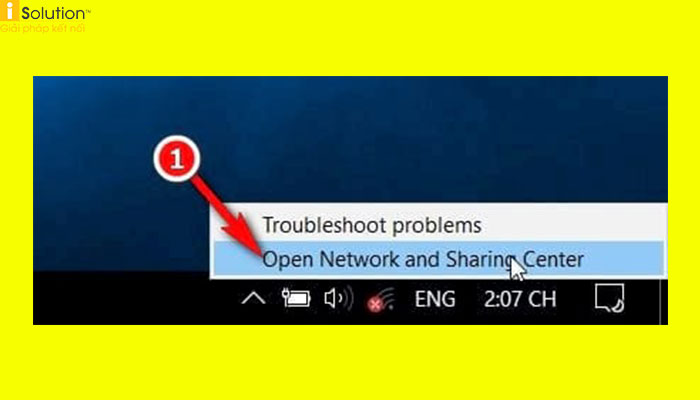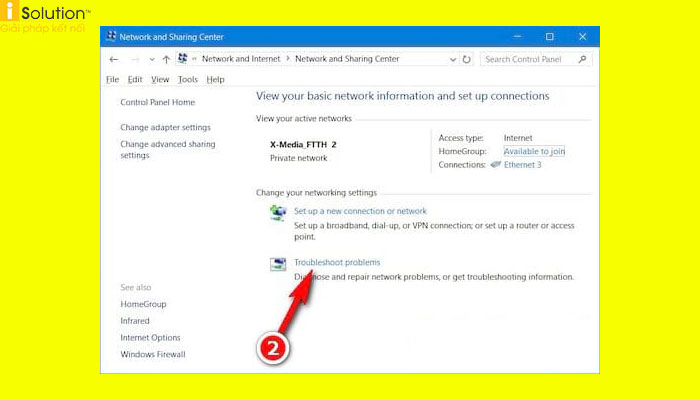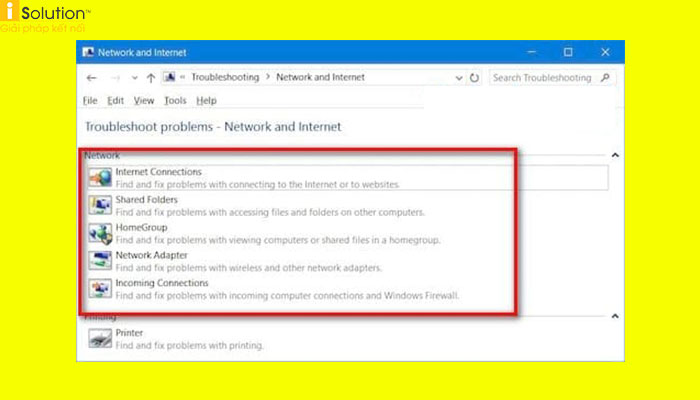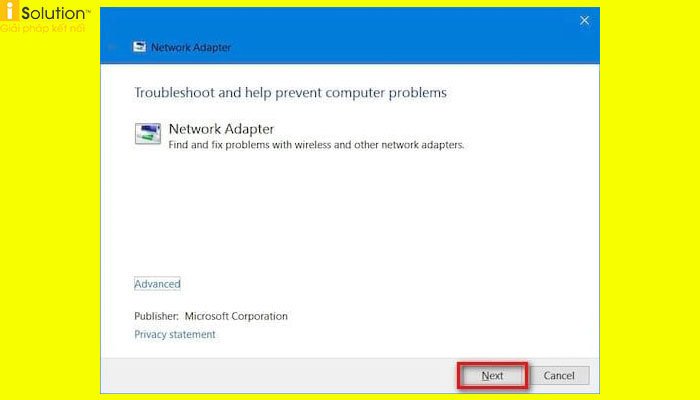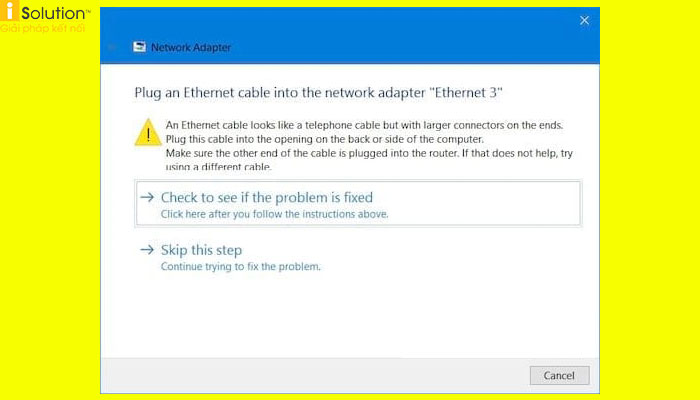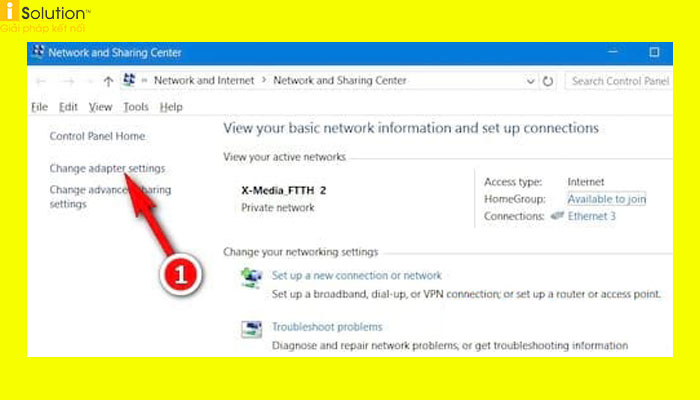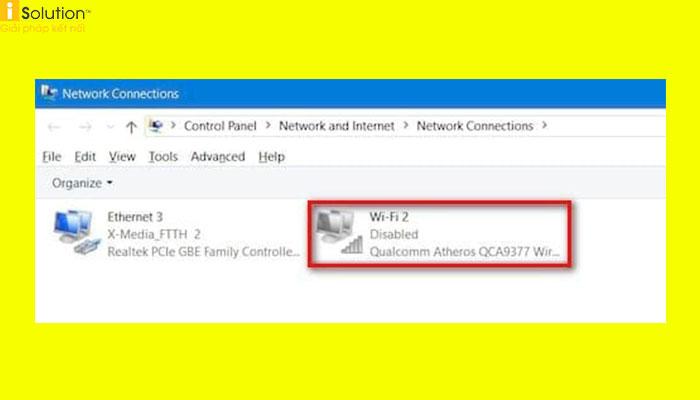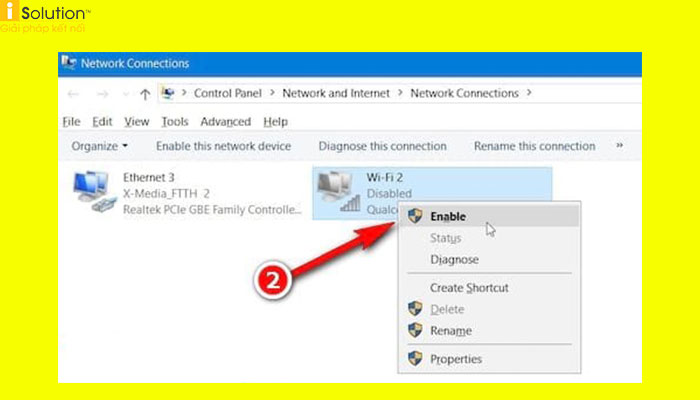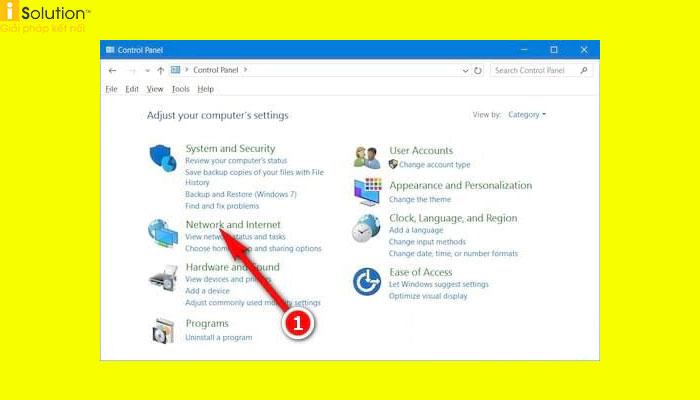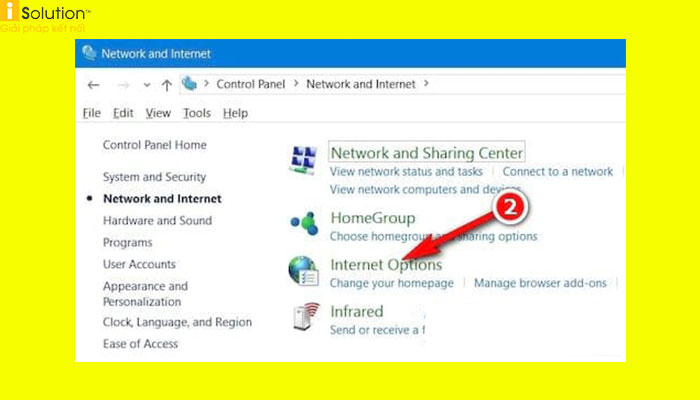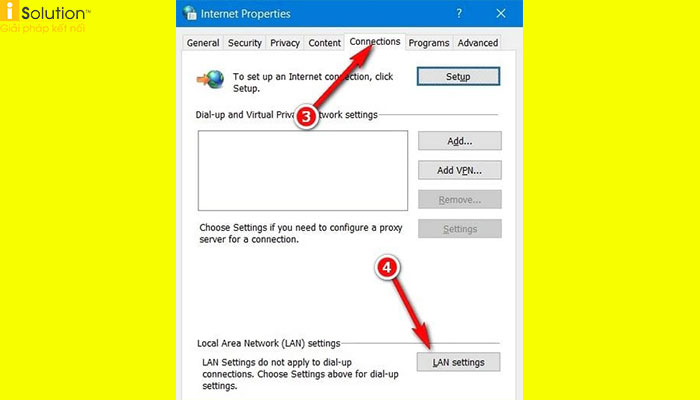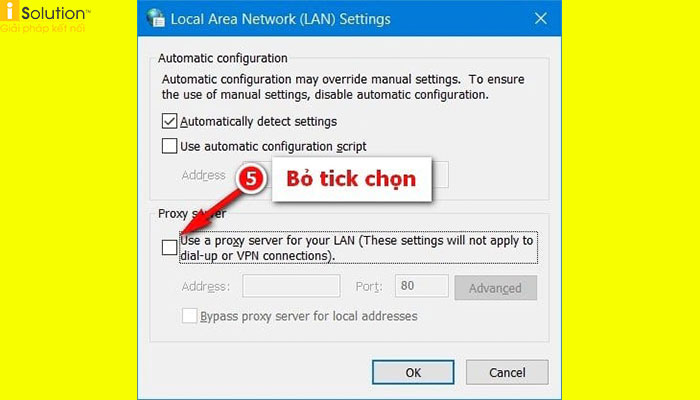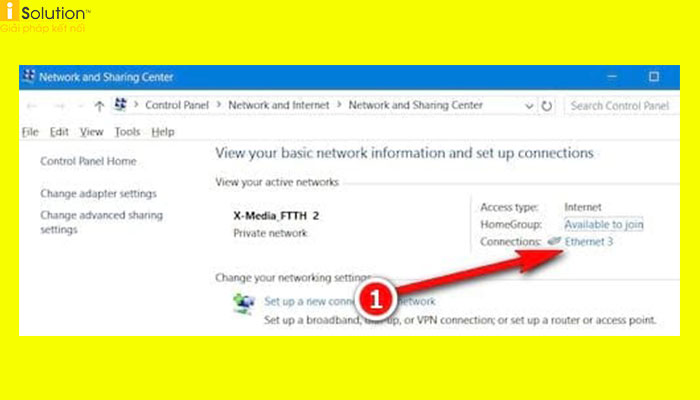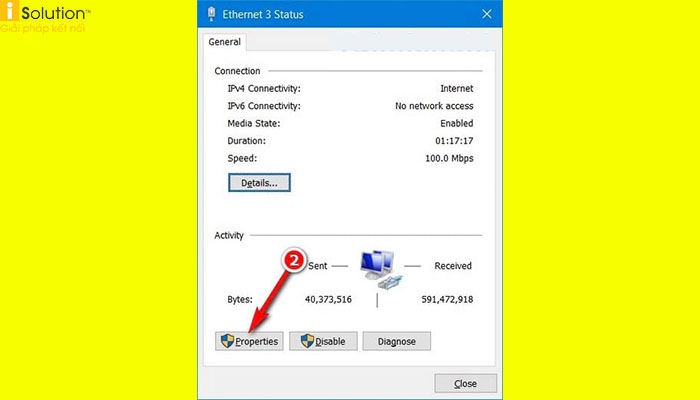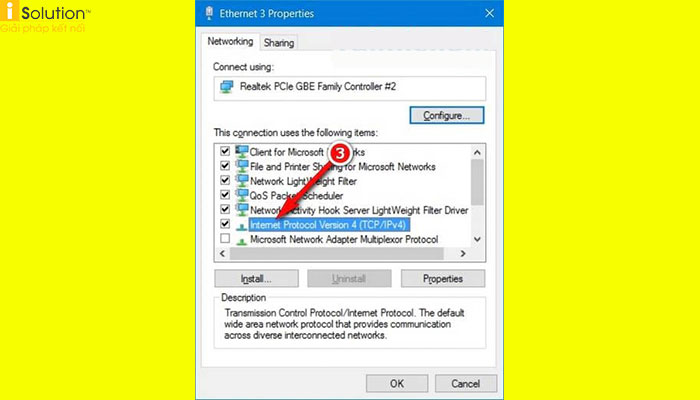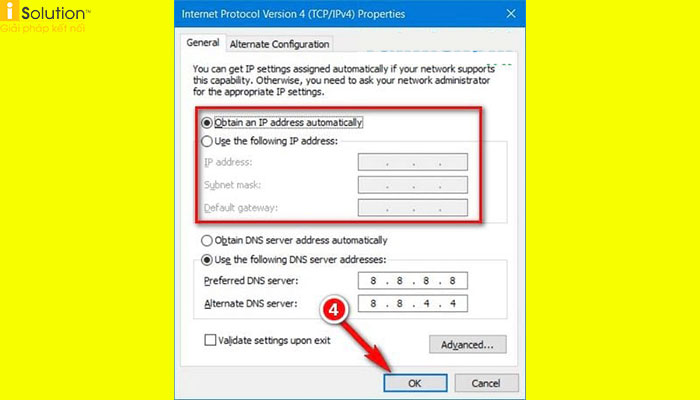Các
cách mở mạng khi bị khóa internet sẽ giúp bạn có thể sử lỗi máy tính không thể vào mạnh nhanh chóng. Sau đây là các bước bạn cần thực hiện.
CÁC CÁCH MỞ MẠNG KHI BỊ KHÓA INTERNET
Trong một
hệ thống mạng LAN được quản lý bởi một server chuyên dụng, nếu máy bạn không thể thực hiện việc kết nối internet thì đó có thể là do người quản lý không cấp quyền truy cập mạng internet cho bạn.
Tuy nhiên, trong nhiều trường hợp cũng có thể do mạng hay máy tính bị lỗi khiến bạn không thể nào truy cập internet.
CÁCH 1: Xử lý cơ bản
Bước 1: Nhấp chuột phải vào biểu tượng mạng trên màn hình Desktop => Sau đó chọn vào Open Network and Sharing Center.
Bước 2: Trong phần giao diện Open Network and Sharing Center bạn hãy chọn vào Troubleshoot problems.
Bước 3: Giao diện mới hiển thị sẽ cung cấp cho bạn các công cụ có thể kiểm tra lỗi mạng như:
-
Internet Connection: tìm và sửa lỗi bằng cách kết nối vào mạng Internet
-
Shared Foders: tìm và sửa lỗi truy cập file hoặc thư mục trên máy tính
-
HomeGroup: tìm và sửa lỗi xem file chia sẻ khi kết nối trong mạng gia đình
-
Network Adapter: tìm và sửa lỗi kết nối mạng do thiết bị kết nối
-
Incoming Connections: tìm và sửa lỗi kết nối đến trên máy tính và Windows Firewall
Bước 4: Sau khi chọn xong bất kỳ công cụ kiểm tra và sửa lỗi mạng nào hãy nhấn vào Next để tiếp tục.
Bước 5: Tùy vào công cụ kiểm tra hãy thực hiện theo hướng dẫn => Nhấn Next cho tới khi nhận được thông báo lỗi và cách giải quyết.
CÁCH 2: Sửa lỗi do Modem, Router kết nối không tốt
Trong quá trình sử dụng kết nối giữa modem, router và máy tính có thể bị lỏng hoặc bị đứt ngầm khiến bạn không thể sử dụng internet.
Với nguyên nhân này cách xử lý đơn giản nhất là hãy kiểm tra đầu dây cáp kết nối giữa modem, router với máy tính đã khít chặt chưa. Nếu chưa hãy cắm thật chặt lại.
CÁCH 3: Xử lý card mạng Ethernet hay wifi bị vô hiệu hóa
Bước 1: Đầu tiên hãy nhấp chuột phải lên biểu tượng mạng => Sau đó chọn Open Network and Sharing Center => Nhấp chọn Change adapter settings.
Bước 2: Nếu bạn nhìn thấy biểu tượng mạng Ethernet hay wifi màu đen và kèm theo dòng chữ Disabled đồng nghĩa khả năng truy cập internet bị vô hiệu hóa.
Bước 3: Để xử lý bạn chỉ chần nhấn chuột phải vào biểu tượng mạng => Chọn Enable.
CÁCH 4: Xử lý lỗi sử dụng Proxy Server sai khi kết nối mạng LAN
Bước 1: Truy cập Control Panel trên máy tính => Nhấn trực tiếp trên màn hình Desktop hoặc gõ Start Menu => Chọn Control Panel hoặc Internet Options để truy cập nhanh và tùy chỉnh Internet.
Bước 2: Trong Control Panel hãy nhấn Network and Internet.
Bước 3: Nhấp chọn Internet Options => Chọn vào Connections => Chọn tiếp LAN settings.
Bước 4: Bỏ tick chọn ở mục Use a proxy server for your LAN.
Cách 5: Xử lý lỗi cấu hình IP
Bước 1: Nhấp chuột phải lên biểu tượng mạng => Sau đó chọn Open Network and Sharing Center => Tiếp theo hãy click chọn vào biểu tượng kết nối Ethernet hoặc Wi-Fi tại mục Connections.
Bước 2: Click chọn mục Properties => Sau đó chọn vào Internet Protocol Version 4 (TCP/IPv4 ).
Bước 3: Tại mục Internet Protocol Version 4 (TCP/IPv4) Properties hãy nhấn chuyển từ mục Use the following IP address sang Obtain an IP address automatically để máy tính tự động lấy địa chỉ IP => Sau đó hãy nhấn OK để xác nhận.
iSolution chúc bạn sửa lỗi thành công!